Il existe divers conteneurs et formats vidéo, chacun ayant été conçu pour pallier à un problème donné. Avec la multitude de formats vidéo qui existe, l'on pourrait bien se poser la question à savoir quand utiliser tel ou tel autre format vidéo. Les formats vidéo peuvent se classifier en formats vidéo à usage général comme le MP4 et les formats vidéo spécifiques à certaines applications comme le WebM. Pour une bonne performance, il est donc recommandé de choisir le format vidéo en fonction de votre besoin. Le format MKV ou encore Matroska est un format conteneur qui peut encapsuler en un seul fichier un nombre illimité de pistes vidéo, de pistes audios, de pistes de sous-titres et des métadonnées. Un fichier MKV est facilement reconnaissable par son extension .mkv.
Le fichier MKV est généralement utilisé pour stocker des films HD en plusieurs langues. Si le fichier MKV n'est pas compatible avec votre système, vous pouvez le convertir en format de fichier courant comme le MP4 ou AVI. Pour convertir un fichier MKV en MP4, vous aurez besoin d'un convertisseur vidéo. Le convertisseur vidéo se charge de décompresser et de réencoder votre vidéo avec le codec MP4. Dans cet article, nous allons vous présenter les spécificités du fichier MKV et comment convertir un fichier MKV en AVI et MP4.

Le format MKV est un format open source principalement utilisé pour stocker les films multilingues en HD. Un fichier MKV a la capacité de stocker un nombre illimité de pistes vidéo, de pistes audios sous différents formats de codage vidéo et audio et des sous-titres aux formats SRT, SSA, USF et VobSub. C'est donc l'un des meilleurs formats pour distribuer des films multilingues.
Le table ci-dessous présente les caractéristiques d'un fichier MKV.
| Caractéristiques | |
| Compatibilité | Le format MKV est compatible avec le système Windows et les lecteurs vidéo Foobar2000, Media Player Classic - Home Cinema (MPC-HC) et VLC media player |
| Qualité | HD 1080 et 4K |
| Compression | Compression avec perte |
| Taille de fichier | Fichier volumineux |
| Codecs audios | H.264, H.265, MPEG-4 Part 2, MPEG-2, MPEG-1 et autres |
| Codecs vidéo | Advanced Audio Coding (AAC), MP3 et autres |
Vous pouvez convertir le fichier MKV vers un format compatible avec votre système d'exploitation ou votre lecteur vidéo préféré. Dans cette partie, nous allons utiliser AnyMP4 Convertisseur Vidéo Ultime pour convertir un fichier MKV en MP4. AnyMP4 Convertisseur Vidéo Ultimate est un logiciel utilisé pour convertir et compresser les fichiers vidéo et audios vers d'autres formats multimédias.
Ce Convertisseur Windows et Mac propose aussi des outils pour éditer facilement des fichiers vidéo. C'est l'outil idéal pour convertir un fichier MKV en AVI ou MP4 sans perte de qualité. Vous pouvez utiliser ce logiciel pour convertir plusieurs vidéos simultanément tout en gardant une vitesse de conversion élevée.
AnyMP4 Convertisseur Vidéo Ultimate est disponible pour Windows et Mac à partir des liens ci-dessous.
AnyMP4 Convertisseur Vidéo Ultimate
Étape 1. Importer le fichier MKV
Une fois le logiciel AnyMP4 Convertisseur Vidéo Ultimate téléchargé et installé, cliquez sur Ajouter Fichier(s) pour importer le fichier MKV que vous souhaitez convertir en MP4 ou AVI.

Étape 2. Définir le format de sortie
Une fois la vidéo importée, cliquez sur le format de la vidéo à droit de l'écran, puis sélectionnez le format MP4 sous la liste de formats vidéo. Sur la liste des options de qualité, cliquez sur la qualité « Identique à la source » afin de convertir le fichier MKV en AVI ou MP4 sans perte de qualité. Le menu « Convertir tout en » permet de sélectionner le format de l'ensemble de vidéos si vous avez importé plusieurs fichiers.
AnyMP4 Convertisseur Vidéo Ultimate permet de changer les paramètres vidéo avancés tels que le débit binaire, la cadence de diffusion, la qualité, l'encodeur vidéo et audio et la résolution. Pour accéder à ces paramètres, cliquez sur le bouton de réglage devant le format vidéo MP4.
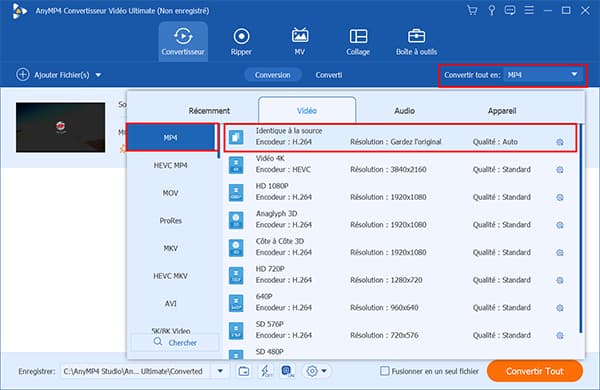
Étape 3. Convertir le fichier MKV en MP4
Après avoir sélectionné le format de sortie, cliquez sur « Convertir Tout » pour convertir le fichier MKV en AVI ou MP4. En quelques instants, votre vidéo sera convertie et exportée vers le dossier de sortie. Vous pouvez y accéder en cliquant sur l'icône de dossier au bas de la fenêtre.
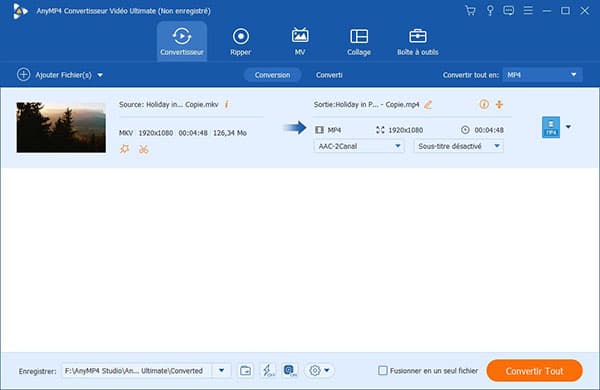
AnyMP4 Convertisseur Vidéo Ultimate vous permet aussi d'ajouter une piste audio dans une vidéo MKV et d'incruster des sous-titres dans une vidéo MKV.
Au lieu de convertir votre fichier MKV en AVI ou MP4, vous pouvez télécharger un lecteur multimédia capable de lire les fichiers MKV. AnyMP4 Blu-ray Player est un lecteur multimédia média qui permet de lire les Blu-ray, DVD et les vidéos HD et 4K. Il dispose aussi des codecs nécessaires pour lire des fichiers vidéo et audios standards comme le MP4, MKV, MOV, AVI, WMV, MP3, WAV, M4A…
AnyMP4 Blu-ray Player prend en charge l'audio 5.1 qui permet d'obtenir une qualité audio comme au cinéma. Ce lecteur multimédia permet aussi de lire des vidéos 4K de manière fluide avec une excellente qualité. C'est le meilleur logiciel pour lire un fichier MKV.
AnyMP4 Blu-ray Player présente les caractéristiques suivantes :
– Menu de navigation rapide donnant l'accès rapide au chapitre de la vidéo
– Prise en charge des formats vidéo et audio populaires
– Prise en charge des disques Blu-ray 4K, des vidéos HD, UHD 4K, fichier ISO, DVD
– Prise en charge des fichiers de sous-titres SRT, SSA et ASS
– Possibilité d'activer, de désactiver et d'ajouter une piste audio, de changer le canal audio en stéréo, stéréo inversée, gauche ou droite
– Possibilité d'ajuster facilement les effets vidéo tels que la teinte, la luminosité, le contraste, la saturation et le gamma.
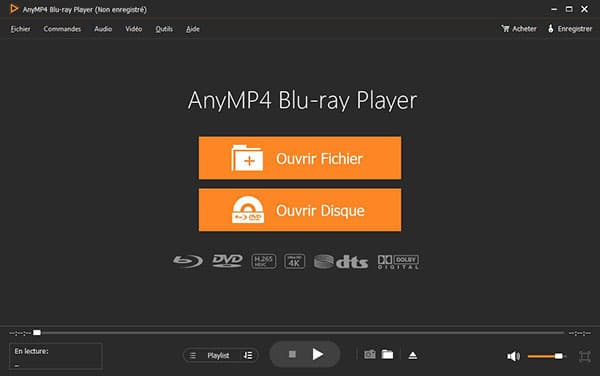
Conclusion:
Dans cet article, nous avons présenté les caractéristiques du fichier MKV. Le MKV est l'un des meilleurs formats vidéo pour le stockage des films. Malheureusement le fichier MKV n'est pas pris en charge par défaut par la plupart de système d'exploitation. Le logiciel AnyMP4 Blu-ray Player est l'un des meilleurs lecteurs multimédias pour lire les fichiers MKV sur Windows et Mac.
Vous avez aussi la possibilité de convertir les fichiers MKV en MP4 ou AVI. AnyMP4 Convertisseur Vidéo Ultimate est l'outil recommandé pour convertir un fichier MKV en AVI ou MP4 sans perte de qualité.